flow! အလုပ်လုပ်ရန် Pro
အဓိက interface တွင်အပိုင်းသုံးပိုင်းပါရှိသည်
ဖိုင်ဖွင့်ခြင်း, ချွေတာခြင်းနှင့်ပုံနှိပ်ခြင်းအတွက်မီနူးမျက်နှာပြင်။ software စသည်တို့ကိုတင်ဆက်မှုတစ်ခုပြုလုပ်ရန်အလွယ်တကူတင်သွင်းပါဝါပြုလုပ်နိုင်သည်။
သုံး. အမျိုးမျိုးသောကိရိယာများအတွက် Toolbar Interface ကို။ သင်ခန်းစာအစီအစဉ်ကိုမှတ်သားရန်ဘောပင်အရောင်ကိုသင်ပြောင်းလဲနိုင်သည်။ ၎င်းအားခွဲဝေချထားရန်နှင့်ဖျက်ရန် Eraser ကိုသုံးရန် Tools များကိုရွေးချယ်ပါ။ toolbar ကိုအလွယ်တကူအလွယ်တကူအလွယ်တကူအလျားလိုက်သို့မဟုတ် interface အစွန်းသို့ရွှေ့ပါ။ Toolbar ကိုထိပ်အစွန်းတွင်ရွှေ့ပြောင်းနိုင်သည်။
PPT တင်ပြချက်အတွက်စီမံခန့်ခွဲမှု သင်၏ PPT ကိုဖွင့်ပါ။ သင်၏အကောင်းဆုံးအဆင်ပြေမှုတွင်စာမျက်နှာတစ်ခုထည့်ပါသို့မဟုတ်လျှော့ချပါ။
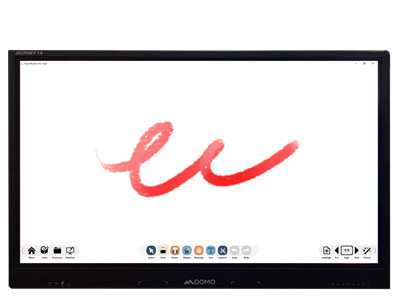
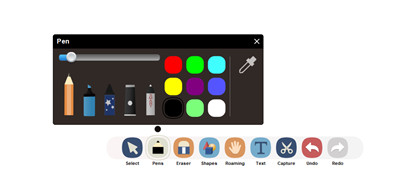
Pen Tools
Pen tools အမျိုးမျိုးကို အခြေခံ. ရွေးချယ်မှုများကိုပြုလုပ်ပါ။ သင်၏ကိုယ်ပိုင်ဘောပင်အတွက် texture pen tool နှင့်အတူပုံရိပ်အမျိုးမျိုးမှရွေးချယ်ပါ။ အသေးစိတ်ကိုအာရုံစိုက်ရန် Highlighter Pen သို့မဟုတ်လေဆာကလောင်ကိုသုံးပါ။
စီးဆင်းမှု၏မီးမောင်းထိုးပြ! Pro Pro software ကိုအလုပ်လုပ်ကြသည်
ဆော့ (ဖ်) ဝဲ၏ပေါ်လွင်ချက်များအောက်တွင်ဖော်ပြထားသည်
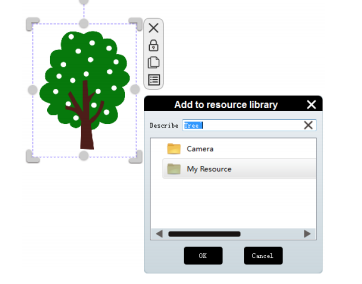
စီးဆင်းမှု! Works Pro Software တွင်ထောင်ပေါင်းများစွာသောသင်ကြားရေးအရင်းအမြစ်များရှိသည်။ ဤအတောအတွင်းသင်၏ကိုယ်ပိုင်အရင်းအမြစ်ကို software တွင်ပုံ / အသံ / ဗွီဒီယိုကဲ့သို့သောပုံရိပ် / အသံ / ဗွီဒီယိုကဲ့သို့သောအရင်းအမြစ်များကိုထည့်ပြီးကိုယ်ပိုင်အရင်းအမြစ်အဖြစ်သိမ်းဆည်းနိုင်သည်။
ပညာရေးဆော့ဝဲလ်တွင်ကြွယ်ဝသောကိရိယာများနှင့်သင် Toolbar ကိုစိတ်ကြိုက်ပြုလုပ်နိုင်သည်။ Toolbar ကိုစိတ်ကြိုက်ပြုပြင်နိုင်သည်။
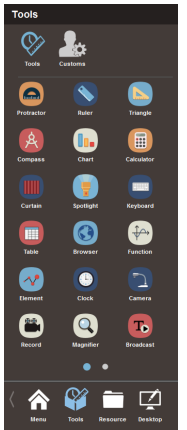
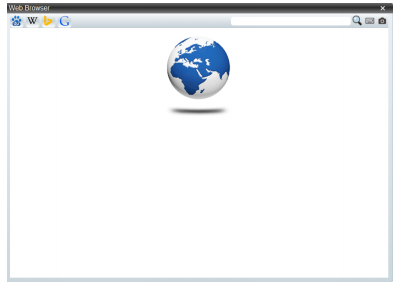
browser တွင်တည်ဆောက်ထားသော software ကို
Flow! Works Pro Pro Pro built-in ဝက်ဘ်ဘရောက်ဇာကိုကမ်းလှမ်းသည်။
0 က်ဘ်ဆိုက်ရှိအရာဝတ်ထုများကိုတင်ဆက်မှုအတွက်ပုံဆွဲဘုတ်ပေါ်သို့ထည့်နိုင်သည်။ ဝက်ဘ်ဆိုက်ကိုရှာဖွေနေစဉ်အတွင်းသင်
လိုချင်သောအရာဝတ်ထု (ပုံများသို့မဟုတ်စာသား) ကိုရွေးပြီးပုံဆွဲဘုတ်သို့ဆွဲယူနိုင်သည်။ ၎င်းသည်ကျောင်းသားများသည်သင်ခန်းစာများကိုအလွယ်တကူသင်ခန်းစာများနှင့် ပတ်သက်. သိရန်အလွန်ကူညီသည်။
စာရွက်စာတမ်းကင်မရာအဖြစ်အသုံးပြုပါ
Flow! Works Pro Pro Pro Pro Pro ကသင့်အားရှင်းလင်းသောပုံရိပ်ကိုပြသရန်အပြင်ဘက်ကင်မရာကိုချိတ်ဆက်ရန်နှင့် Live Image ကိုကျော်ကြားသည်။
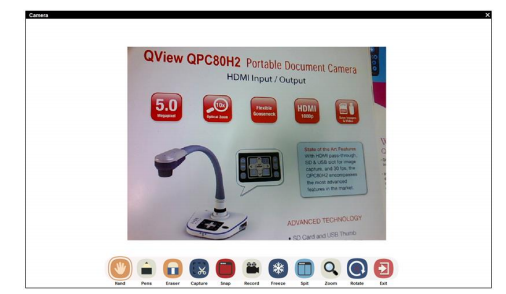
-
 Flow! Pro V2.0 အသုံးပြုသူလက်စွဲ
Flow! Pro V2.0 အသုံးပြုသူလက်စွဲ -
 Flow! Works Pro ဘရိုရှာ
Flow! Works Pro ဘရိုရှာ




